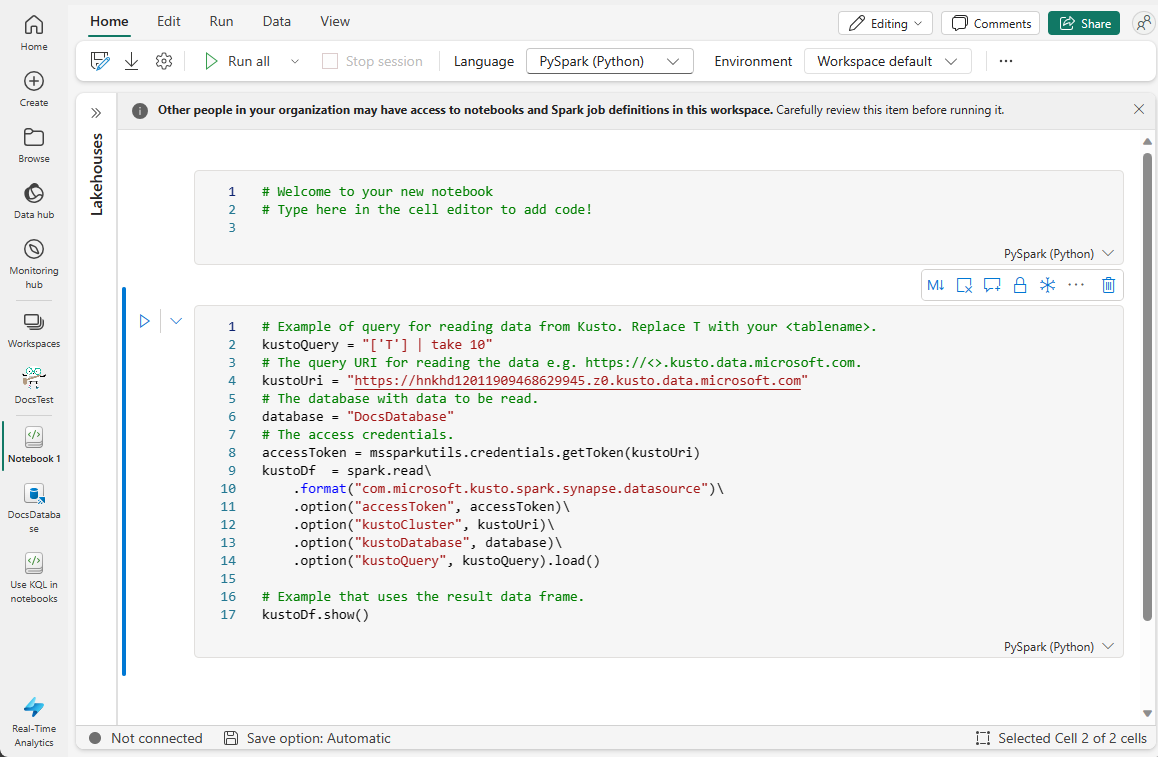Verwenden von Fabric-Notizbüchern mit Daten aus einer KQL-Datenbank
Notizbücher sind sowohl lesbare Dokumente, die Beschreibungen der Datenanalyse enthalten, als auch Ergebnisse und ausführbare Dokumente, die zur Datenanalyse ausgeführt werden können. In diesem Artikel erfahren Sie, wie Sie mithilfe eines Fabric-Notizbuchs eine Verbindung mit Daten in einer KQL-Datenbank herstellen und Abfragen mit systemeigenen KQL (Kusto Query Language)ausführen. Weitere Informationen zu Notizbüchern finden Sie unter Verwenden von Microsoft Fabric-Notizbüchern.
Es gibt zwei Möglichkeiten, Fabric-Notizbücher mit Daten aus Ihrer KQL-Datenbank zu verwenden:
- Verwenden von Kusto-Codeausschnitten in einem Notizbuch
- Erstellen eines Notizbuchs aus einer KQL-Datenbank
Voraussetzungen
- Ein Arbeitsbereich mit einer Kapazität mit Microsoft Fabric-Unterstützung
- Eine KQL-Datenbank mit mindestens Anzeigeberechtigungen
Verwenden von Kusto-Codeausschnitten in einem Notizbuch
Fabric-Notizbücher stellen Codeausschnitte bereit, mit denen Sie häufig verwendete Codemuster problemlos schreiben können. Sie können Codeausschnitte verwenden, um Daten in einer KQL-Datenbank mithilfe von KQL zu schreiben oder zu lesen.
Navigieren Sie zu einem vorhandenen Notizbuch, oder erstellen Sie ein neues Notizbuch.
Beginnen Sie in einer Codezelle mit der Eingabe kusto.
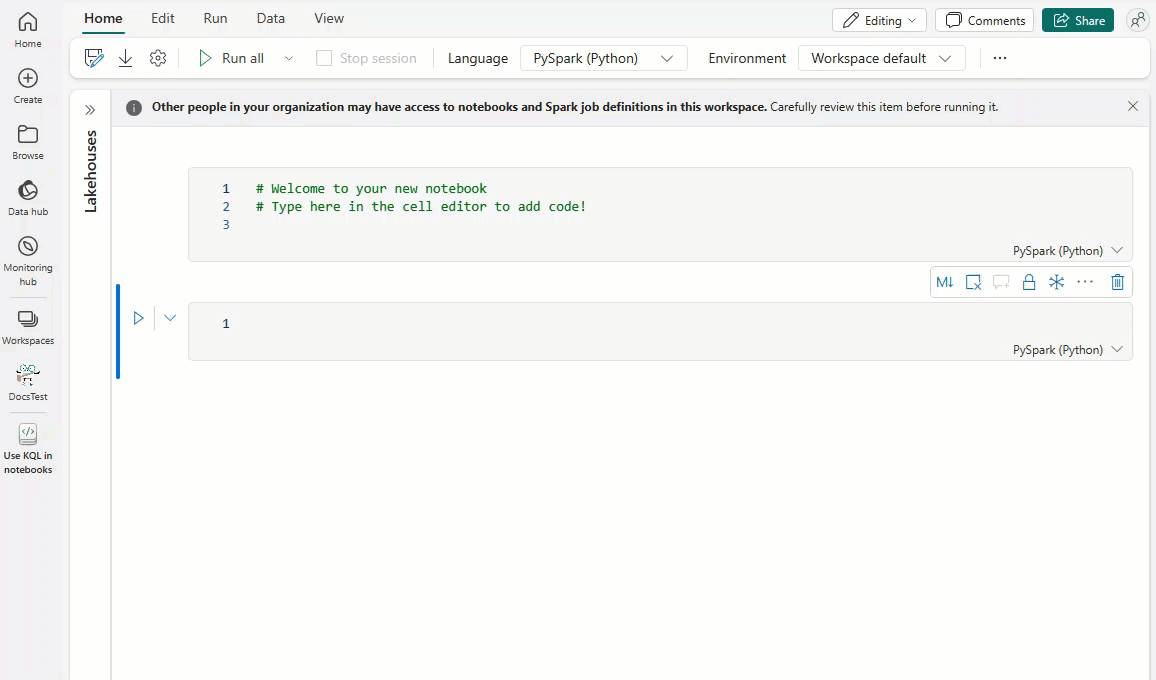
Wählen Sie den Codeausschnitt aus, der dem auszuführenden Vorgang entspricht: Schreiben von Daten in eine KQL-Datenbank oder Lesen von Daten aus einer KQL-Datenbank.
Der folgende Codeausschnitt zeigt den Beispieldatenlesevorgang:
# Example of query for reading data from Kusto. Replace T with your <tablename>. kustoQuery = "['T'] | take 10" # The query URI for reading the data e.g. https://<>.kusto.data.microsoft.com. kustoUri = "https://<yourKQLdatabaseURI>.z0.kusto.data.microsoft.com" # The database with data to be read. database = "DocsDatabase" # The access credentials. accessToken = mssparkutils.credentials.getToken('kusto') kustoDf = spark.read\ .format("com.microsoft.kusto.spark.synapse.datasource")\ .option("accessToken", accessToken)\ .option("kustoCluster", kustoUri)\ .option("kustoDatabase", database)\ .option("kustoQuery", kustoQuery).load() # Example that uses the result data frame. kustoDf.show()Der folgende Codeausschnitt zeigt den Beispiel-Datenschreibvorgang:
# The Kusto cluster uri to write the data. The query Uri is of the form https://<>.kusto.data.microsoft.com kustoUri = "" # The database to write the data database = "" # The table to write the data table = "" # The access credentials for the write accessToken = mssparkutils.credentials.getToken('kusto') # Generate a range of 5 rows with Id's 5 to 9 data = spark.range(5,10) # Write data to a Kusto table data.write.\ format("com.microsoft.kusto.spark.synapse.datasource").\ option("kustoCluster",kustoUri).\ option("kustoDatabase",database).\ option("kustoTable", table).\ option("accessToken", accessToken ).\ option("tableCreateOptions", "CreateIfNotExist").mode("Append").save()Geben Sie die erforderlichen Informationen in die Anführungszeichen jedes Felds in der Datenzelle ein:
Feld Beschreibung Verwandte Links kustoQuery Die auszuwertende KQL-Abfrage. Übersicht über KQL KustoUri Der Abfrage-URI Ihrer KQL-Datenbank. Kopieren eines KQL-Datenbank-URI database Der Name Ihrer KQL-Datenbank. Zugreifen auf eine vorhandene KQL-Datenbank Daten Die Daten, die in die Tabelle geschrieben werden sollen. Führen Sie die Codezelle aus.
Erstellen eines Notizbuchs aus einer KQL-Datenbank
Wenn Sie ein Notizbuch als verwandtes Element in einer KQL-Datenbank erstellen, erhält das Notizbuch denselben Namen wie die KQL-Datenbank und wird vorab mit Verbindungsinformationen aufgefüllt.
Navigieren Sie zu Ihrer KQL-Datenbank.
Wählen Sie Neues verwandtes Element>Notebook aus.
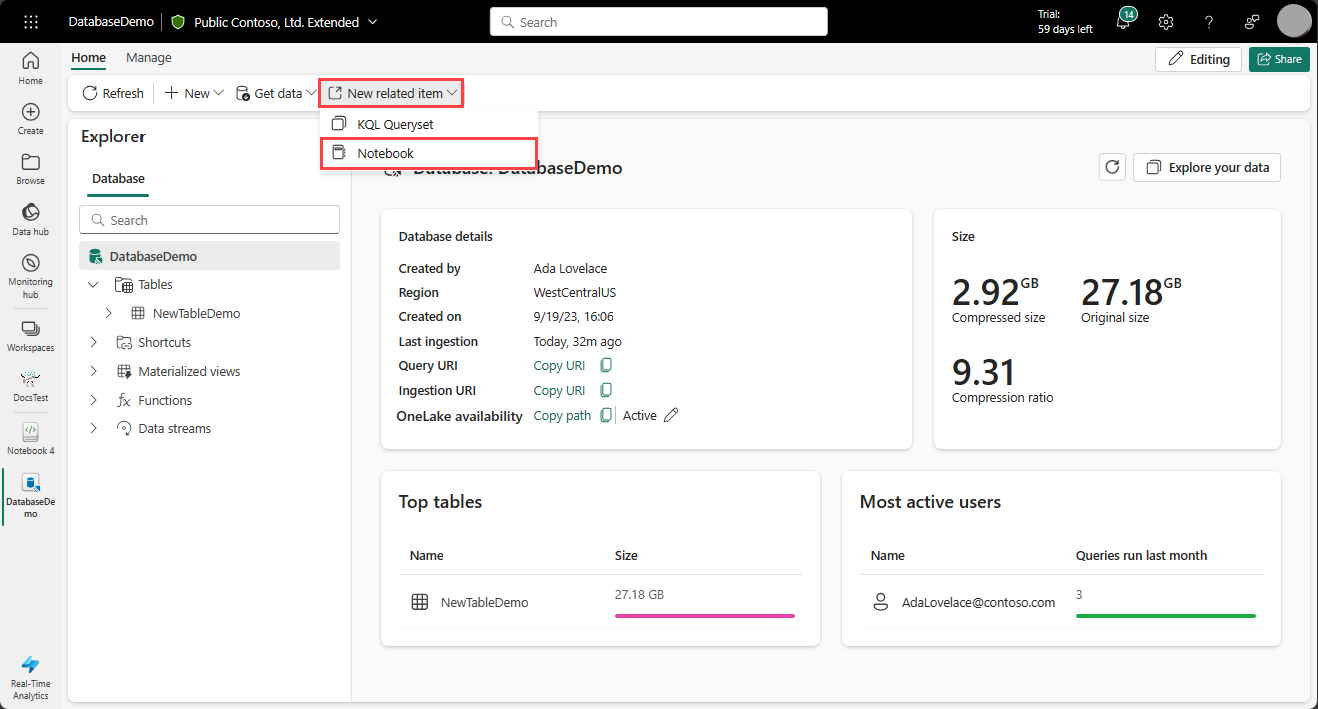
Ein Notebook wird mit den vorab aufgefüllten KustoUri-Details und Datenbankdetails erstellt.
Geben Sie die KQL-Abfrage ein, die im feld kustoQuery ausgewertet werden soll.
Führen Sie die Codezelle aus.